Illustrator绘制超酷效果的立体字教程
栏目分类:平面设计 发布日期:2015-09-03 浏览次数:次
海报中经常需要3D立体字,如下图。既然是立体字,首选的软件一般是MAX,但有时候也需要用平面软件,比如Photoshop或者Illustrator。海报中的立体字效果方法一:AI的效果菜单里有3D效果,可以将文字或者路径转为3
海报中经常需要3D立体字,如下图。既然是立体字,首选的软件一般是MAX,但有时候也需要用平面软件,比如Photoshop或者Illustrator。

海报中的立体字效果
方法一:AI的效果菜单里有3D效果,可以将文字或者路径转为3D模式。效果不错,只是复杂的就比较慢了,毕竟不是3D软件。
先打字,我打的是3D两个字,颜色改为绿色,因为黑色或者白色效果不明显
选择 菜单 - 3D - 凸出和斜角
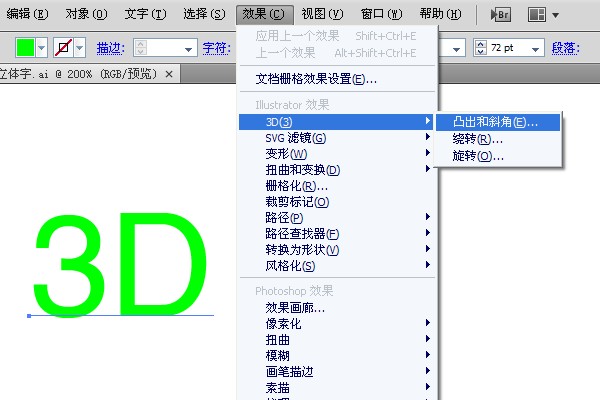
勾选预览,可以直接预览到文字的3D效果
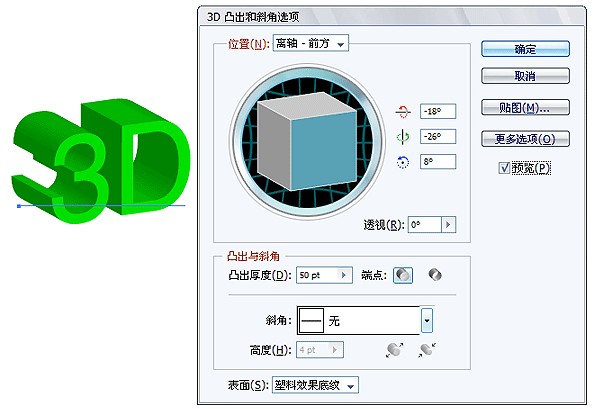
还有贴图功能,可以对3D体的各个面贴图。
贴图是以符号的方式,即把你想要的图拖进符号面板,作为符号。
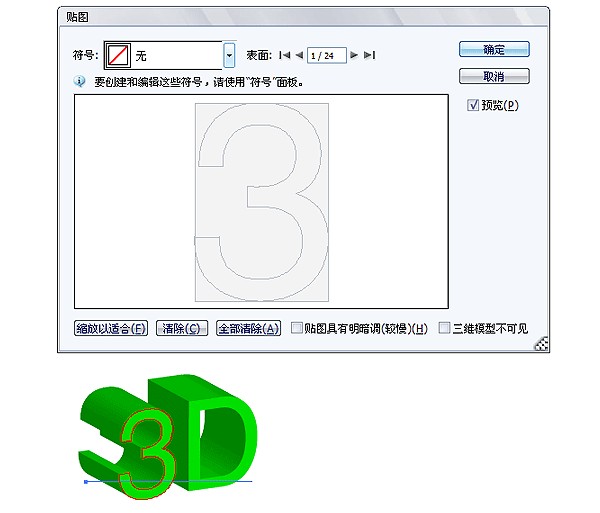
方法二:使用混合工具
Illustrator和CorelDRAW都有混合工具,实现两个路径的点到点连接混合。比如A到B,方到圆。
工具(W)和菜单如下图
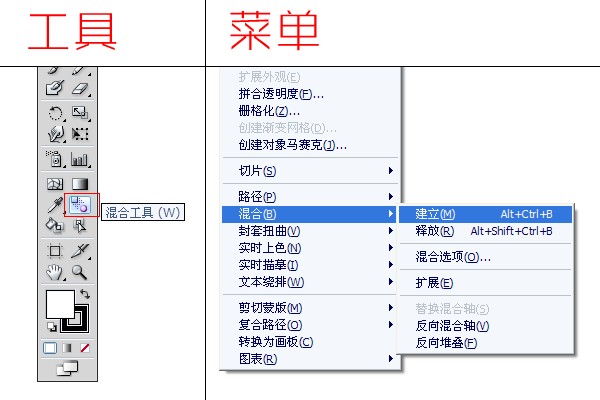
相关热词: Illustrator立体字教程





